Đôi khi bạn cảm thấy rất khó chịu vì các quảng cáo trên các website bạn truy cập, một số website còn hiển thị các quảng cáo kiểu popup làm cho bạn phải mất công tắt chúng. Thật may mắn là các trình duyệt internet hiện nay đều cung cấp các Addon giúp bạn chặn được các quảng cáo khó chịu trên, bạn không còn cảm thấy phiền toái mỗi khi lướt net nữa.
23/03/16
Mrlee
| 1. Cách chặn quảng cáo trên trình duyệt Chrome |
Một trong các Addon giúp chặn quảng cáo trên Chrome rất hiệu quả đó là Adblock plus, để cài Addon này bạn có thể làm theo các cách sau đây.
Cách 1: Mở Chrome lên, truy cập vào link liên kết này sau đó click vào ADD TO CHROME

Cách 2: Bạn click vào hình  bên phải phía trên của trình duyệt Chrome, chọn Setting
bên phải phía trên của trình duyệt Chrome, chọn Setting
 bên phải phía trên của trình duyệt Chrome, chọn Setting
bên phải phía trên của trình duyệt Chrome, chọn SettingTrong cửa sổ mới hiện lên, tại khung bên trái click chọn Extensions, kéo xuống dưới chọn Get more extensions
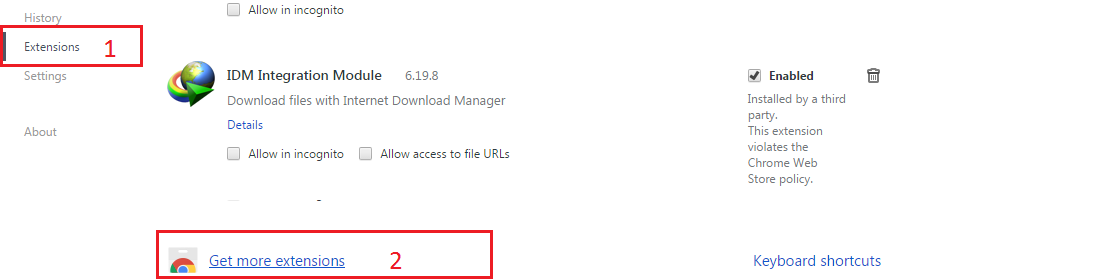
Tại khung search bạn gõ adblock plus, sẽ xuất hiện khung bên phải tại Adblock Plus bạn click ADD TO CHROME
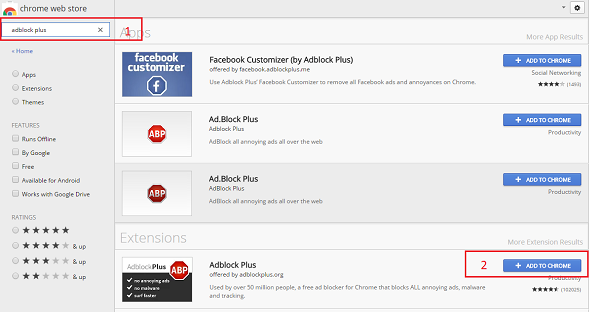
Xuất hiện cửa sô yêu cầu bạn xác nhận, bạn click vào Add extension
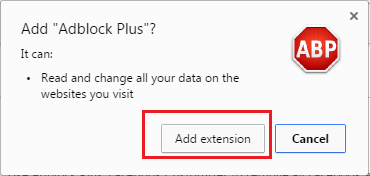
Khi phía trên bên phải xuất hiện icon như hình  có nghĩa là bạn đã cài thành công rồi đó
có nghĩa là bạn đã cài thành công rồi đó
 có nghĩa là bạn đã cài thành công rồi đó
có nghĩa là bạn đã cài thành công rồi đóHướng dẫn chặn quảng cáo trên Chrome
| 2. Cách chặn quảng cáo trên trình duyệt Firefox |
Cách 1: Bạn mở trình duyệt Firefox lên, truy cập vào link liên kết này sau đó click vào Add to Firefox
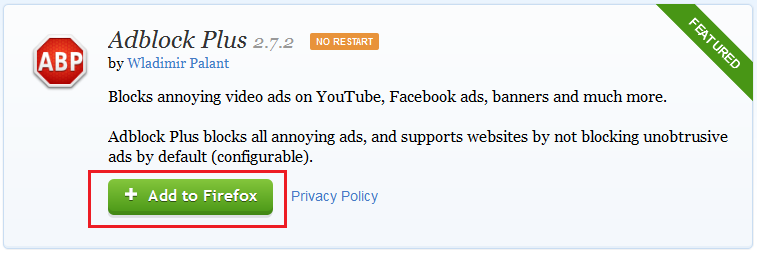
Sau khi bạn click vào Add to Firefox, Addon sẽ được tải về và hiển thị thông báo, bạn click chọn Install để bắt đầu quá trình cài đặt.
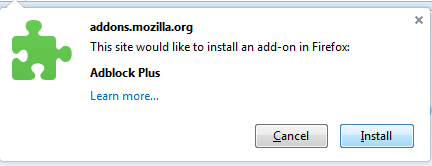
Sau khi cài đặt xong bạn nhớ khởi động lại Firefox để hoàn tất quá trình cài đặt.
Cách 2: Bạn click vào hình  bên phải phía trên của trình duyệt Firefox, chọn Add-ons
bên phải phía trên của trình duyệt Firefox, chọn Add-ons
 bên phải phía trên của trình duyệt Firefox, chọn Add-ons
bên phải phía trên của trình duyệt Firefox, chọn Add-ons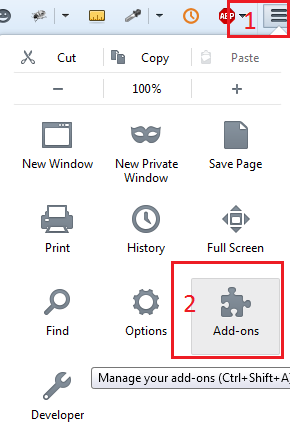
Tại khung hiển thị danh sách Addon, bạn search Addon Adblock plus -> trong danh sách tìm được tại Adblock Plus click chọn Install
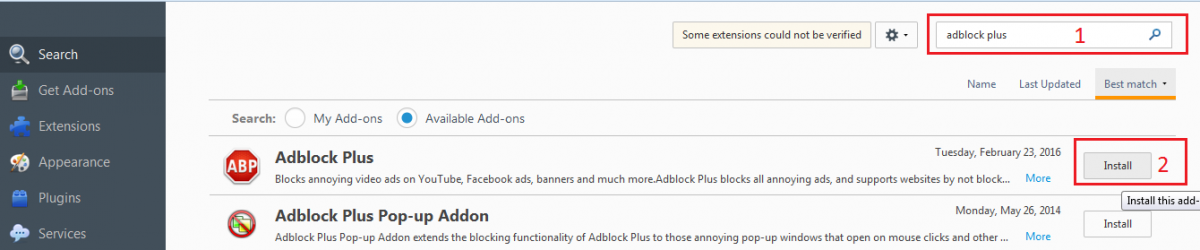
Chặn quảng cáo trên Firefox
| 3. Chặn quảng cáo trên trình duyệt Cốc Cốc |
Bạn mở trình duyệt Cốc cốc lên, click vào hình  sau đó click chọn Cài đặt
sau đó click chọn Cài đặt
 sau đó click chọn Cài đặt
sau đó click chọn Cài đặtTrong khung cầu hình cài đặt, bạn chọn Tiện ích, kéo xuống dưới click Tải thêm tiện ích
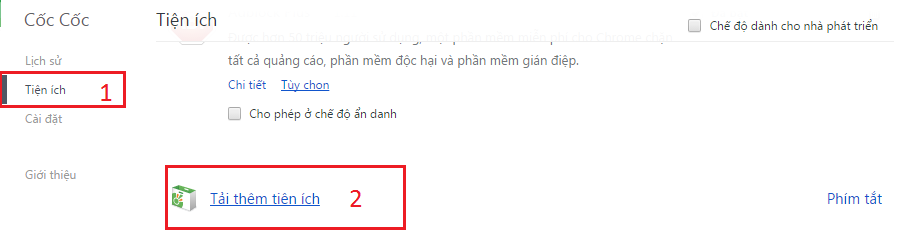
Trong khung cửa sổ hiện lên, bạn search tìm Adblock plus, tại Addon Adblock Plus click THÊM VÀO CHROME
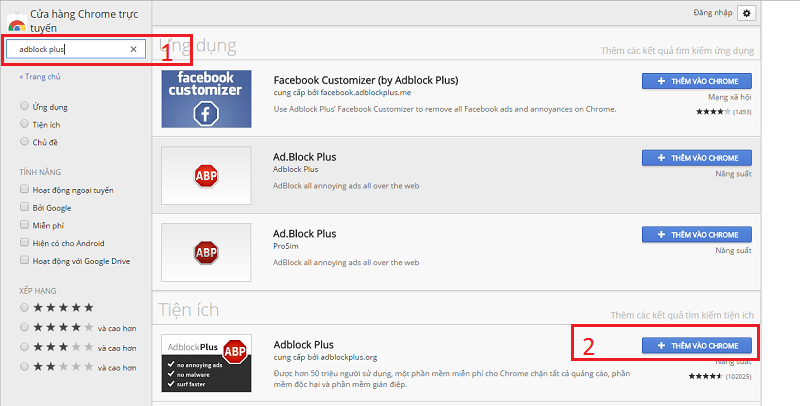
Khi phía trên bên phải Cốc Cốc xuất hiện icon như hình  có nghĩa là bạn đã cài thành công rồi đó
có nghĩa là bạn đã cài thành công rồi đó
 có nghĩa là bạn đã cài thành công rồi đó
có nghĩa là bạn đã cài thành công rồi đóChặn quảng cáo trên Cốc cốc